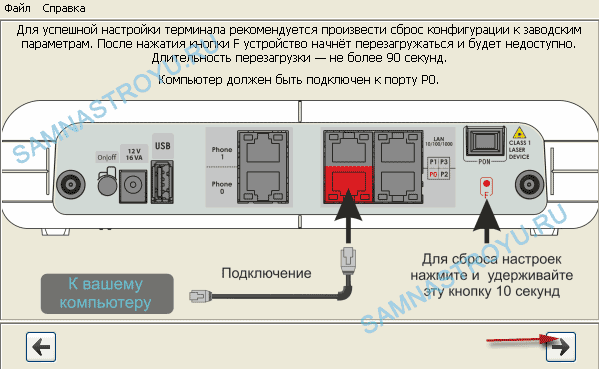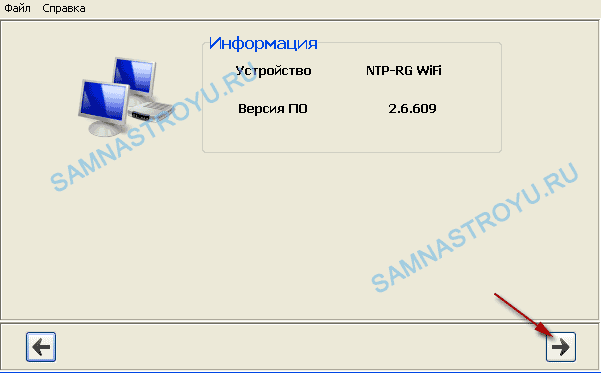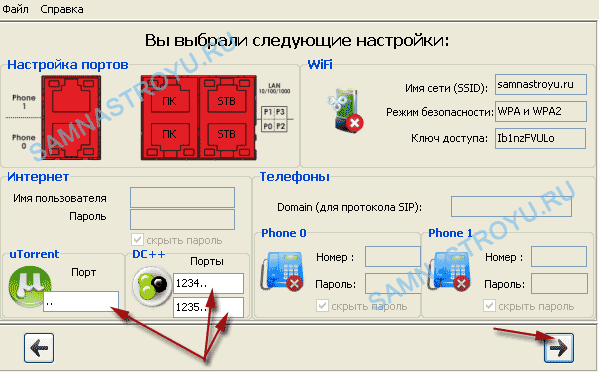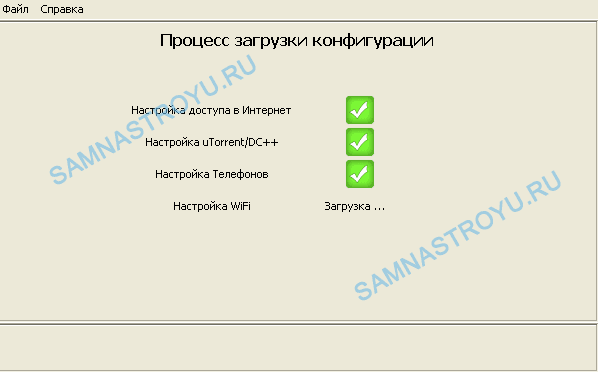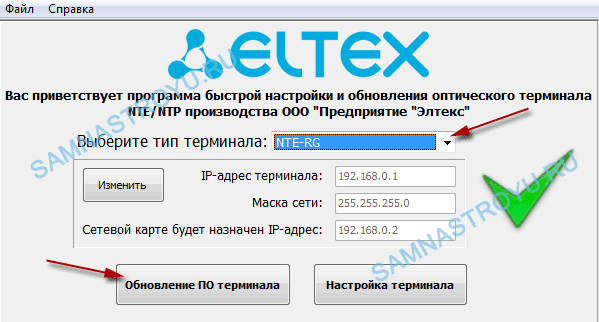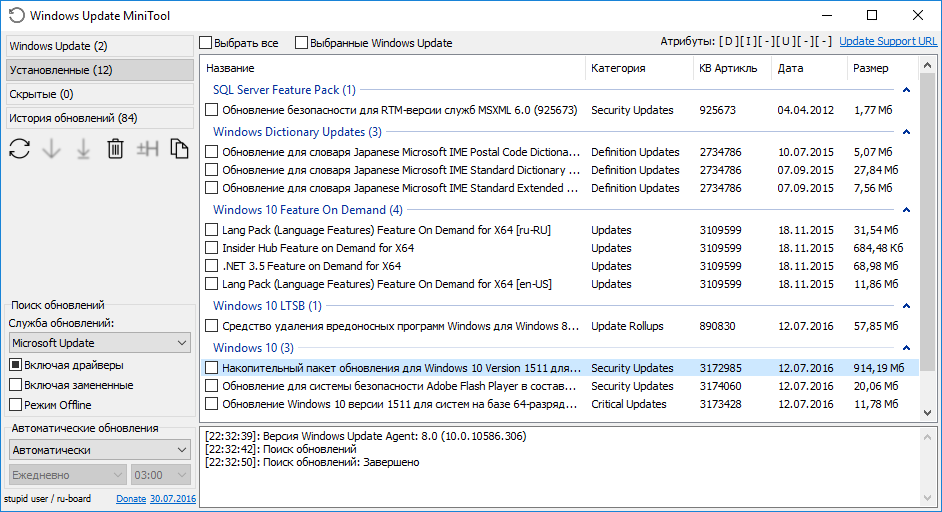- Прошивка и быстрая настройка оптических терминалов Eltex
- Содержание
- Настройка ONT с использованием «UpdateNteNtp»
- Прошивка ONT с использованием «UpdateNteNtp»
- Обновление KB5001330 для Windows 10, версия 21H1, 20H2 и 2004: Новый Microsoft Edge заменил Edge Legacy
- Установка через Центр обновления Windows
- Скачать обновление
- Улучшения и исправления KB5001330 (Сборки 19043.928, 19042.928 и 19041.928)
- Updatententp для windows 10
Прошивка и быстрая настройка оптических терминалов Eltex
Дата: 01.10.2013 | Рубрика: ELTEX
Содержание
С недавних пор на официальном сайте компании Eltex исчезли (из общего доступа) прошивки для всех оптических терминалов. Вместо программного обеспечения была выложена утилита, с помощью которой можно прошить и настроить ONT не заходя в меню настроек (WEB-интерфейс).
Это, наверное, даже к лучшему — неопытным пользователям теперь будет намного проще сконфигурировать и прошить свое оборудование, да и мне больше нет необходимости следить за обновлениями.
Раз уж программа выложена в «паблик», то и я выкладываю ее для вас на своем сайте. Называется программа «UpdateNteNtp», вот ссылка для скачивания. Утилита «заточена» под все настраиваемые оптические терминалы, производителем которых является Eltex:
Чтобы начать работу, распакуйте архив и запустите файл «UpdateNteNtp-V2-1.exe» .
Настройка ONT с использованием «UpdateNteNtp»
В первом окне нам предлагают выбрать модель ONT. Так как у меня под рукой был только NTP-RG-1402G-W, то подключаться пришлось к нему. Такие терминалы прошиваются автоматически, поэтому у меня данный пункт меню — закрыт.
Нажимаем «Настройка терминала» .
Теперь нас информируют о том, что компьютер необходимо подключить к LAN-порту «0» и, желательно, сбросить терминал на заводские настройки, использую кнопку «Reset» .
Можете произвести «Автоматическую настройку сетевой карты» для того, чтобы IP-адреса сетевой получались автоматически.
Если всё хорошо и соединение с устройством установлено, появится информация о устройстве и «Версия ПО» .
Если честно, я не знаю в каком шаге появится запрос на настройку Интернета, так как NTP-RG-1402G-W получает нужные настройки (для доступа в Интернет) со станционного оборудования. Поэтому, если вы настраиваете какой-то другой терминал, запрашивающий логин и пароль на Интернет, просто введите данные из договора и продолжайте настройку.
Возвращаемся к делам текущим.
В этом шаге вы можете указать, под какие услуги вам необходимо сконфигурировать LAN-порты. «ПК» — компьютер, «STB» — телевизионная приставка, «VoIP» — телефония.
Если необходим беспроводной доступ, то нажмите «Включить WiFi» . Далее введите «Имя сети» (название, которое хотите для своей беспроводной сети), установите «Режим безопасности» (рекомендую «WPA и WPA2» ) и придумайте «Пароль» (или сгенерируйте случайный, нажав кнопку «Создать» ).
По окончании нам показывают созданную конфигурацию. Можно, кстати, открыть порты для «uTorrent» и «DC++» — если вы не знаете про какие порты идет речь, просто пропустите этот пункт и ничего не вводите.
Ждем завершения процесса.
Всё, терминал настроен.
Прошивка ONT с использованием «UpdateNteNtp»
Запустите программу, выберите нужный ONT и нажмите «Обновление ПО терминала». На этот раз «пациентом» будет NTE-RG-1402G-W.
По непонятным причинам, теперь настройка сетевой карты не требуется, как нет и подсказок по правильному включению кабелей. Скорее всего, это потому, что сначала необходимо настроить доступ к Интернету, а уже потом прошивать, т.к. прошивку программа «тянет» с сервера Eltex. То есть, утилита «думает» так: раз вы настроили доступ в сеть, значит все подключено — верно.
Как видите, при проверке оказалось, что на моем терминале, установленное ПО — последней версии.
Понравилась статья? Лучшей благодарностью для меня будет Ваш репост этой страницы в социальных сетях:
Обновление KB5001330 для Windows 10, версия 21H1, 20H2 и 2004: Новый Microsoft Edge заменил Edge Legacy
Накопительный пакет обновления KB4601382 (Build 19043.928) предназначен для Windows 10 версии 21H1 на базе процессоров x86, x64 (amd64), ARM64 и Windows Server (21H1) для систем на базе процессоров x64 и ARM64. В настоящее время «Обновление функций до Windows 10, версия 21H1» доступно для участников программы Windows Insider на канале обновления Beta и для коммерческих клиентов на канале Release Preview. Для перехода на новую версию также можно установить активационный пакет KB5000736.
Накопительный пакет обновления KB5001330 (OS Build 19042.928) предназначен для Windows 10 версии 20H2 (October 2020 Update) на базе процессоров x86, x64 (amd64), ARM64 и Windows Server (20H2) для систем на базе процессоров x64 и ARM64.
Накопительный пакет обновления KB5001330 (OS Build 19041.928) предназначен для Windows 10 версии 2004 (May 2020 Update) на базе процессоров x86, x64 (amd64), ARM64 и Windows Server (2004) для систем на базе процессоров x64 и ARM64.
Обновления доступны в рамках Вторника патчей.
Установка через Центр обновления Windows
Накопительное обновление 5001330 для ПК устанавливается автоматически через Центр обновления Windows. Для проверки перейдите в меню Параметры > Обновление и безопасность и нажмите Проверить наличие обновлений.
Для завершения установки потребуется перезагрузка компьютера. После обновления номер сборки Windows 10 поменяется на 19043.928 для Windows 10 (версия 21H1), 19042.928 для Windows 10 (версия 20H2) и 19041.928 для Windows 10 (версия 2004).
Скачать обновление
Вы также можете скачать обновление из Каталога Центра обновления Майкрософт и установить его вручную по ссылке ниже:
Улучшения и исправления KB5001330 (Сборки 19043.928, 19042.928 и 19041.928)
Данное обновление включает обновления качества. Новые функции системы не представлены. Список ключевых изменений:
- Удалена классическая версия Microsoft Edge (известная также как Microsoft Edge Legacy или Project Spartan), которая больше не поддерживается и установлен новый Microsoft Edge на Chromium. Дополнительная информация: Новый Microsoft Edge заменит классическую версию Edge в Windows 10 в апрельский «Вторник Патчей»
- Исправлена проблема, из-за которой участник доверенной области MIT не мог получить тикет службы Kerberos от контроллеров домена Active Directory. Проблема происходила на устройствах, на которых установлены обновления Windows, содержащие патчи против CVE-2020-17049 и с настроенным параметром PerfromTicketSignature на значение 1 или выше. Эти обновления были выпущены в период с 10 ноября 2020 года по 8 декабря 2020 года. При получении тикета возникала ошибка «KRB_GENERIC_ERROR», если вызывающие абоненты отправляли в качестве свидетельства Ticket Granting Ticket (TGT) без PAC и без указания флага USER_NO_AUTH_DATA_REQUIRED.
- Исправлена уязвимость безопасности CVE-2020-1036, обнаруженная независимым исследователем. Для минимизации рисков эксплуатации уязвимости все будущие обновления Windows больше не будут содержать компонент RemoteFX. В качестве альтернативы предлагается использовать дискретное назначение устройств (DDA) в Windows Server LTSC (Windows Server 2016 и Windows Server 2019) и в Windows Server SAC (Windows Server, версия 1803 и позднее).
- Исправлена потенциальная уязвимость повышения привилегий CVE-2021-27092, связанная с тем, как веб-авторизация в Azure Active Directory разрешает произвольный просмотр со сторонних конечных точек, используемых для федеративной проверки подлинности.
- Устранена причина возникновения ошибки 0x800f081f у инсайдеров при попытке установить 21H1 Build 19043.906 (KB5000842).
- Обновления безопасности для Windows App Platform and Frameworks, Windows Apps, Windows Input and Composition, Windows Office Media, Windows Fundamentals, Windows Cryptography, платформы Windows AI, ядра Windows, системы виртуализации Windows, Internet Explorer и Windows Media.
- Вторник патчей (апрель 2021): Microsoft исправила 108 уязвимостей, включая 5 угроз нулевого дня
Если вы устанавливали предыдущие обновления, то на этот раз будут применены только новые изменения в составе накопительного пакета.
Updatententp для windows 10
Advanced Member
Полезные утилиты для Windows 10
Микро-твикеры интерфейса и системных функций Windоws 10:
• Winaero Tweaker — универсальный микро-твикер интерфейса и системных функций
• This PC Tweaker (устарел, рекомендуется Winaero Tweaker) — микро-твикер содержимого папки «Этот компьютер»
• Personalization Panel for Windоws 10 — возвращение доступа к классическим настройкам персонализации
• Old Calculator for Windоws 10 — возвращение классического калькулятора
• Universal Watermark Disabler — удаление водяных знаков с рабочего стола
• Windows 10 Update Disabler Service — отключает установку обновлений Windows ( подробнее. )
• Context Menu Tuner — позволяет настроить дополнительные команды контекстного меню файлов\папок\библиотек\дисков
• OldNewExplorer 1.1.9 — возвращение вида проводника по образу и подобию Wіndows 7
• Windоws 10 Color Control (зеркало) — назначение своего цвета для панели задач, стартового окна и рамки окон
• Ultimate Windоws Tweaker 4 for Windоws 10 — свыше 200 твиков в утилите меньше 1 мегабайта
• Windоws 10 Login Screen Background Changer
• Windоws 10 Login Changer
• Windows10 DPI Fix (зеркало) — решение проблемы размытости настраиваемого уровня масштабирования (например в окне «службы»)
Удаление шпионажа и метро-приложений:
> ориентация на применение в 1 клик:
• Remove Windоws 10 Spying Features (зеркало) — русский язык, опция удаления метро-приложений
• DisableWinTracking — Windоws 10 Tracking Disable Tool (зеркало) — утилита с открытым исходным кодом
• Spybot Anti-Beacon for Windоws 10 (зеркало)- утилита с возможностью отмены её операций
• 10AppsManager (зеркало) — выборочное удаление стандартных метро-приложений
• Windоws 10 Default App Remover — выборочное удаление стандартных метро-приложений
> ориентация на широкий выбор опций:
• W10Privacy — максимальное кол-во опций с их описанием, включая опции микро-твиков и удаления метро-приложений
• Windоws Privacy Tweaker — собраны только те опции, которые переключаются в обратное состояние
• O&O ShutUp10 (зеркало) — собраны только те опции, которые переключаются в обратное состояние
• Ashampoo AntiSpy for Windоws 10 — собраны только те опции, которые переключаются в обратное состояние
• DoNotSpy10 (ad-supported setup) (зеркало) — выделены разные опции, но их реальное состояние, возникшее до работы с утилитой, не учитывается!
Добавление гаджетов:
• 8GadgetPack (зеркало) — в комплекте 53 гаджета, добавлены новые возможности: увеличение DPI гаджетов и сброс всех настроек гаджетов
• Windоws Desktop Gadgets (зеркало) — в комплекте 8 гаджетов, устанавливается только с выбранным языком, ничего лишнего от оригинала
Расширение функционала:
• Easy Context Menu (зеркало) и FileMenu Tools ( тема ) — гибкое добавление разных функций в контекстное меню (программы дополняют друг друга)
• BlueLife Hosts Editor (зеркало) — редактор записей доменных имён в файле hosts
• Advanced System Font Changer — Поможет быстро изменить системные шрифты с возможностью экспорта настроек.
Работа с обновлениями:
• Show or hide updates (зеркало) — официальное управление «чёрным списком» доступных обновлений и драйверов
• wumgr — альтернатива стандартному Windоws Update
• Windows Update MiniTool — еще одна альтернатива стандартному Windоws Update
Смежные темы по Windоws 10:
Варезник » Windоws 10. Варез, а не активация или обсуждение! (III) | 
Операционные системы » Micrоsoft Windоws » Windоws 10. Обсуждение работы (XIV) | 
Операционные системы » Micrоsoft Windоws » Обновления для Windоws 10 (IV) | 
Андеграунд » Активация Windоws 10 (4) | 
Андеграунд » Активация Windоws при помощи KMS (Часть 4) | 
Hardware » Драйверы и прошивки BIOS » Драйверы для Windows 10 | 
Андеграунд » Самостоятельная сборка дистрибутивов Windоws 10 | 
Тестирование » Бесконтрольность Windows 10 | 
Операционные системы » Micrоsoft Windоws » Disable Telemetry Windows 7 and next | 
Программы » Micrоsoft Edge | 
Операционные системы » Micrоsoft Windоws » Флейм раздела «Micrоsoft Windоws» | 
Флейм » Wzor.Net (II) | 
Все вопросы по редактированию шапки обсуждаем здесь: Тестирование » Обсуждение и правка шапок тем по Windоws 10 | 
|